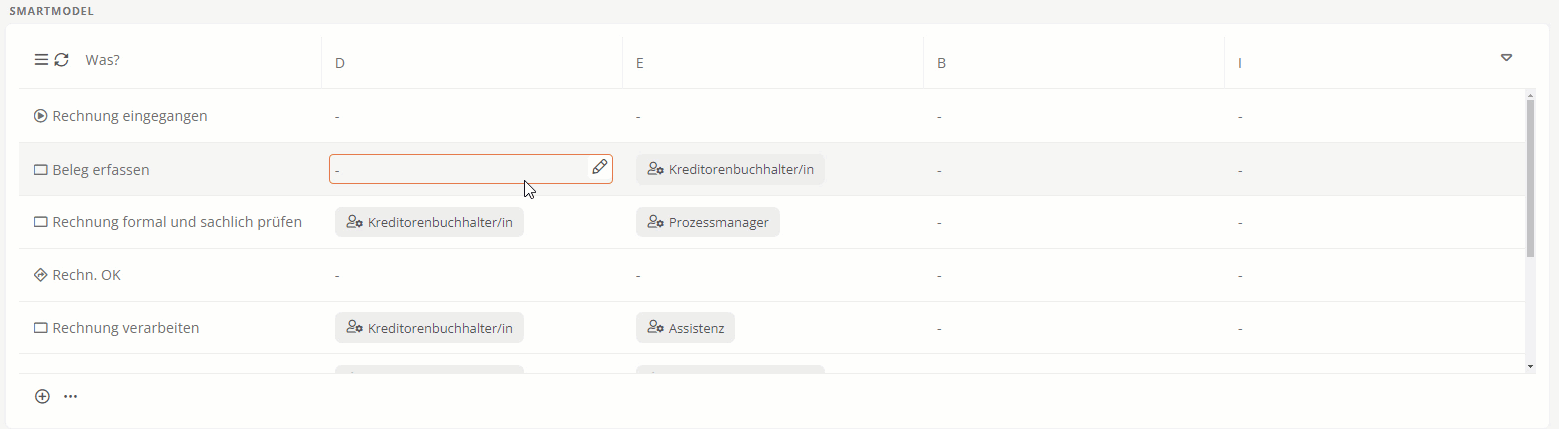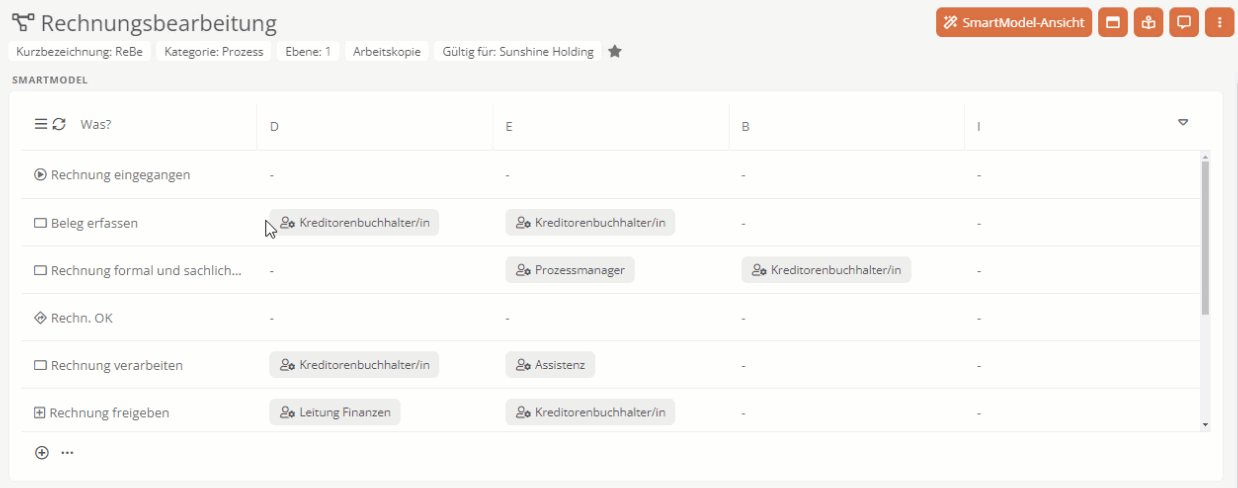Prozesselement einfügen
Um Prozesselemente manuell einzufügen, verwenden Sie das SmartModel-Menü und SmartEdit.
Shapes am Ende des Prozessflusses einfügen
In der Spalte Was? können Sie die Shapes Ihres BPMN-Diagramms über das SmartModel-Menü hinzufügen.
Anleitung:
-
Klicken Sie auf
 in der untersten Zeile der SmartModel-Tabelle
in der untersten Zeile der SmartModel-Tabelle -
Wählen Sie die Kategorie aus, der das neue Objekt angehören soll:
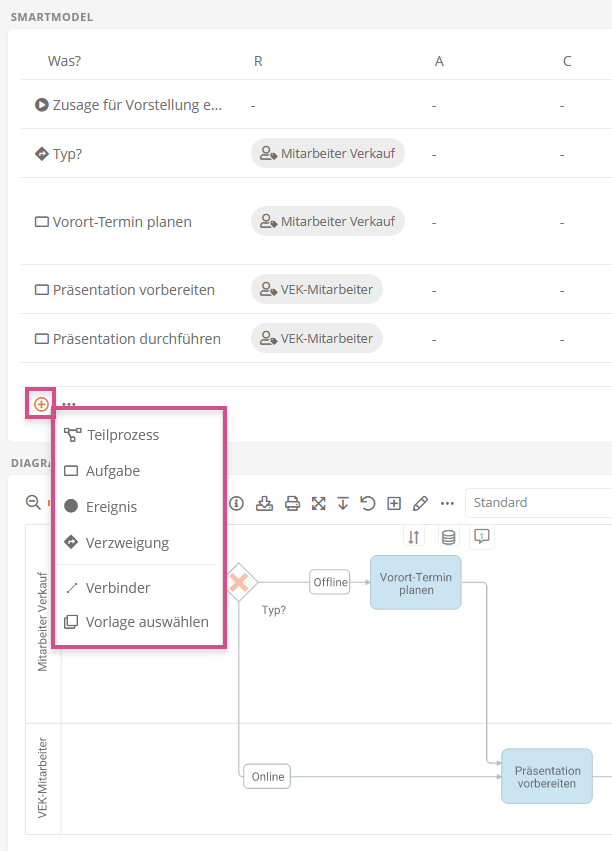
-
Geben Sie dem neuen Objekt per SmartEdit eine Bezeichnung
Tipp: Wenn Sie die DeepL-Schnittstelle einsetzen, können Sie den Text per Klick auf
 in Ihre Portal-Sprachen übersetzen lassen.
in Ihre Portal-Sprachen übersetzen lassen. -
Klicken Sie auf
 , um das neue Objekt in den Prozess zu übernehmen
, um das neue Objekt in den Prozess zu übernehmen
Ergebnis:
Das neue Modellobjekt wurde an unterster Stelle der Tabelle angelegt. Das neue Shape wurde im Diagramm automatisch an letzter Stelle eingefügt.
Shapes in den Prozessfluss einfügen
An Objekten, die bereits in der Spalte Was? hinzugefügt wurden, können Sie über das SmartEdit-Menü Shapes in den Prozessfluss einfügen.
Anleitung:
-
Klicken Sie hierfür beim jeweiligen Objekt in der Spalte Was? auf

-
Hovern Sie über den Menü-Eintrag Objekt hinzufügen
-
Klicken Sie auf die jeweilige Kategorie, der das neue Objekt angehören soll:
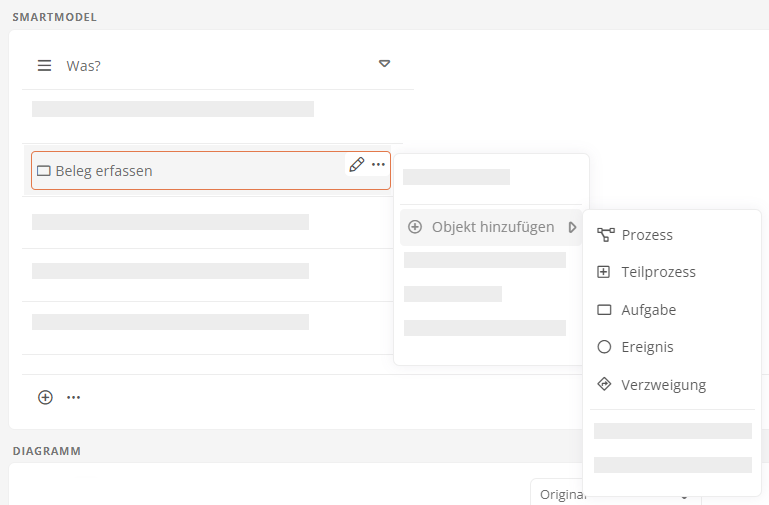
-
Geben Sie dem neuen Objekt per SmartEdit eine Bezeichnung
Tipp: Wenn Sie die DeepL-Schnittstelle einsetzen, können Sie den Text per Klick auf
 in Ihre Portal-Sprachen übersetzen lassen.
in Ihre Portal-Sprachen übersetzen lassen. -
Klicken Sie auf
 , um das neue Objekt in den Prozess zu übernehmen
, um das neue Objekt in den Prozess zu übernehmen
Ergebnis:
Das neue Modellobjekt wurde in der Tabelle direkt unterhalb des Modellobjekts angelegt, bei dem Sie das SmartEdit-Menü verwendet haben. Das neue Shape wird im Diagramm direkt hinter dem entsprechenden Shape eingefügt.
Attribut-Spalten befüllen
Über die SmartModel-Tabelle können Sie zu den Objekten in der Spalte Was? bestimmte Attribute per SmartEdit befüllen.
Sobald Sie ein Attribut befüllt haben, wird es im Diagramm in einer entsprechenden Swimlane übernommen.
Beispiel: Wenn Sie zu einem Objekt in der Spalte Was? das Attribut Durchführung mit der Rolle Kreditorenbuchhalter/-in befüllt haben, wird das entsprechende Shape automatisch in der Swimlane mit der Bezeichnung Kreditorenbuchhalter/-in angezeigt.
Tipp: Um Swimlanes im Diagramm einzublenden, die standardmäßig ausgeblendet sind, klicken Sie auf  im Header der Diagrammbox. Bestimmen Sie über das Untermenü Swimlanes auswählen, welche Swimlanes angezeigt werden.
im Header der Diagrammbox. Bestimmen Sie über das Untermenü Swimlanes auswählen, welche Swimlanes angezeigt werden.
Siehe auch: Weitere Informationen zu diesem Thema erhalten Sie unter Swimlanes.
Weitere Attribute befüllen
Standardmäßig sehen Sie in der SmartModel-Tabelle die DEBI-Attribute. Um weitere Attribute zu befüllen, klicken Sie bei einer Spaltenüberschrift auf  und wählen Sie die Attribute aus, die in die Tabelle übernommen werden sollen:
und wählen Sie die Attribute aus, die in die Tabelle übernommen werden sollen:
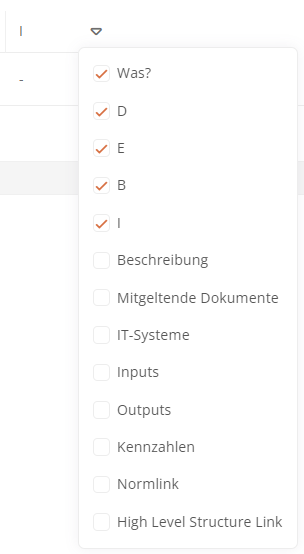
Attribut-Spalten per Drag and Drop befüllen
Objekte können Sie per Drag and Drop aus einem anderen SmartEdit-Feld als Attributwert in ein SmartEdit-Feld einfügen. Dadurch können Sie auch die Attribut-Spalten in der SmartModel-Tabelle rasch befüllen:
Hinweis: Das Attribut muss die Kategorie des Objekts, das Sie in das SmartEdit-Feld ziehen wollen, als Wert zulassen.